Cos'è il DHCP? Come funziona?
Mai sentito parlare di DHCP ? È una di quelle cose tecniche che fa funzionare Internet ogni giorno e la maggior parte delle persone non ha idea che esista, per non parlare di cosa fa. Tuttavia, potresti aver sentito un amico o un tecnico informatico(IT guy) al lavoro menzionare termini come DHCP , server DHCP o client(DHCP) DHCP . (DHCP)Ti stavi(Were) chiedendo di cosa si trattasse con tutte quelle sciocchezze? Se vuoi sapere cos'è DHCP , come funziona DHCP(DHCP work) e a cosa serve, continua a leggere. In questo articolo spieghiamo tutto questo e altro:
Cos'è il DHCP?
DHCP è l'acronimo di Dynamic Host Configuration Protocol . È un protocollo di gestione(network management protocol) della rete utilizzato dai server per assegnare automaticamente gli indirizzi IP(used by servers to automatically assign IP addresses) ai computer e ai dispositivi ad essi collegati.
Sulle reti locali ( LAN(LANs) ), come quelle domestiche o di piccoli e medi uffici, i server che forniscono DHCP sono generalmente gestiti da router. Nelle reti di grandi dimensioni, come quelle gestite da grandi aziende o istituzioni governative, il DHCP può essere fornito da server dedicati (computer specializzati) anziché da semplici router.

Oltre agli indirizzi IP, DHCP può essere utilizzato anche per assegnare automaticamente la subnet mask , il gateway predefinito(default gateway) e i server DNS ai computer e ai dispositivi all'interno di una determinata rete.(DNS)
Come funziona il DHCP?
Per capire come funziona DHCP , devi prima comprendere le basi di cosa sono gli indirizzi IP. In(Put) parole povere , gli indirizzi IP sono identificatori univoci dei computer e di altri dispositivi collegati a una rete. I PC(PCs) e gli altri dispositivi (stampanti, smartphone, ecc.) in una rete necessitano(network need) di indirizzi IP per poter comunicare tra loro, inviare e ricevere dati ad altri dispositivi sulla stessa rete o su Internet. Gli indirizzi IP sono per le reti di computer come gli indirizzi stradali sono per le città. Hai bisogno che siano in grado di inviare messaggi in giro, sapere dove vengono inviati e da dove iniziano.
Ogni computer e dispositivo in una rete ha bisogno di un (computer and device)indirizzo IP(IP address) valido per essere raggiungibile e ci sono due modi in cui un computer o dispositivo(computer or device) può ottenerne uno. Computer(Computers) e dispositivi possono utilizzare indirizzi IP (dynamic IP addresses)statici(static) o dinamici . Gli indirizzi IP statici(Static IP addresses) non vengono assegnati da server o router. Al contrario, vengono configurati manualmente da te o dall'amministratore della tua rete.
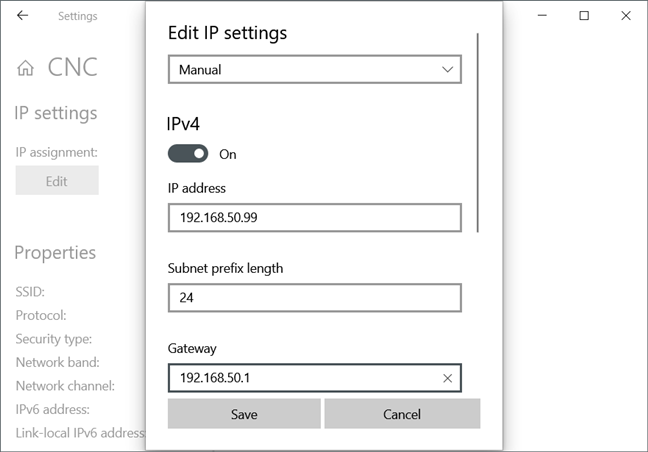
Gli indirizzi IP dinamici,(Dynamic IP addresses,) invece, non vengono assegnati manualmente, da qui il loro nome. Vengono assegnati dinamicamente o automaticamente se preferisci. Chi o cosa li assegna? La risposta è DHCP , il Dynamic Host Configuration Protocol .

Quando un computer o un dispositivo(computer or device) in una rete vuole connettersi ad altri e comunicare con loro, in locale o su Internet, ci sono alcune cose che si verificano in pochi istanti:
- Il computer o il dispositivo(computer or device) che desidera connettersi alla rete/a Internet chiede al proprio server o router(server or router) un indirizzo IP(IP address) . Il messaggio inviato dal computer host o dal dispositivo(host computer or device) è chiamato richiesta di rilevamento DHCP(DHCP discovery) .
- Quando il server/router riceve la richiesta, la inoltra al proprio servizio di rete DHCP(DHCP network) . Il servizio DHCP(DHCP service) sul server/router esamina gli indirizzi IP(IP address) disponibili che non sono stati rivendicati da altri computer e dispositivi. Non appena il DHCP server/router identifica un indirizzo IP(IP address) libero , lo invia al computer o al dispositivo(computer or device) che lo ha richiesto. Questa parte del processo è chiamata offerta DHCP(DHCP offer) .
- Il PC/deviceindirizzo IP(IP address) allocato dinamicamente e invia un messaggio al DHCP server/router , confermando che desidera utilizzare quell'indirizzo IP(IP address) . Questo passaggio è chiamato messaggio di richiesta DHCP(DHCP request) perché l'host richiede effettivamente l' indirizzo IP(IP address) offerto .
- Quando il DHCP server/router riceve il messaggio di richiesta(request message) , invia un messaggio finale al computer o dispositivo(computer or device) che ha avviato l'intero processo. Questo messaggio è chiamato riconoscimento DHCP(DHCP acknowledgment) e contiene tutte le altre informazioni di configurazione(configuration information) necessarie per concedere l'accesso alla rete/a Internet al computer o al dispositivo(computer or device) , come il gateway ei server DNS(gateway and DNS servers) .
- Infine, il DHCP server/routerindirizzo IP(IP address) designato come occupato e in uso dal computer o dispositivo(computer or device) che lo ha richiesto, che ora può comunicare con gli altri dispositivi sulla rete locale e accedere(network and access) a Internet se disponibile.

Qual è il tempo di locazione DHCP?
Ora sai come DHCP assegna automaticamente gli indirizzi IP a computer e dispositivi. Tuttavia, gli indirizzi IP ricevuti dal server DHCP(DHCP server) non sono permanenti, come potresti essere tentato di pensare. Il pool di indirizzi IP è limitato, il che significa che ce ne sono così tanti disponibili in una rete.
Inoltre, alcuni dei computer e dei dispositivi collegati potrebbero non rimanere accesi in modo permanente o potrebbero non connettersi sempre alla stessa rete. Ciò significa che, se i loro indirizzi IP allocati dinamicamente fossero permanenti, li occuperebbero anche quando non ne hanno più bisogno. In quanto tale, DHCP assegna indirizzi IP solo temporaneamente per un periodo di tempo limitato. Quel tempo è chiamato tempo di locazione DHCP(DHCP lease time,) e puoi saperne di più da questo articolo: Come modificare il tempo di locazione DHCP(DHCP lease) in Windows 10 .

In conclusione, il tempo di locazione DHCP(DHCP lease time) è una funzionalità che consente ai server DHCP di recuperare gli indirizzi IP inutilizzati dopo un determinato periodo di tempo.
Chi ha inventato il DHCP?
Anche se ora sai perché è stato inventato il DHCP e a cosa serve, potresti anche chiederti come è nato il DHCP e chi l'ha inventato. La sua storia inizia nel 1984, quando l' Internet Engineering Task Force (IETF) , che è l'autorità per gli standard di Internet, creò un protocollo di rete(network protocol) chiamato Reverse Address Resolution Protocol (RARP) . RARP consentiva ai computer senza unità disco (chiamate workstation senza disco - si avviavano caricando un sistema operativo(operating system) direttamente da un server centrale) di ricevere automaticamente gli indirizzi IP.
Tuttavia, RARP era difficile da implementare e configurare, quindi fu presto migliorato (nel 1985) in un altro protocollo di rete(network protocol) chiamato BOOTP ( Bootp Protocol(Bootstrap Protocol) ). I server BOOTP(BOOTP) possono assegnare automaticamente indirizzi IP su più di una sottorete.
DHCP è nato da BOOTP ma è stato anche in grado di assegnare dinamicamente indirizzi IP da un intervallo specificato, nonché recuperarli quando non vengono più utilizzati ( tempo di locazione DHCP(DHCP lease time) ) e fornire altre opzioni di configurazione a computer e dispositivi di rete come gli indirizzi IP del gateway o dei server DNS . DHCP è stato standardizzato nel 1993(standardized in 1993) e da allora ha continuato a ricevere miglioramenti.
Hai altre domande sul DHCP ?
Ora sai cosa significa DHCP e cosa fa DHCP . Non è una piccola meraviglia del mondo dei computer e delle reti(computer world and networking) ? Hai altre domande sul DHCP ? Se lo fai, o se hai qualcosa da aggiungere al nostro articolo, sentiti libero di lasciare un commento qui sotto.
Related posts
Come modificare il percorso di rete di Windows 10 in privato (o pubblico)
3 modi per modificare le impostazioni DNS in Windows 10
ASUS AiProtection: On o OFF? Migliora la sicurezza del tuo router!
Come bloccare i siti dannosi sul tuo ASUS Wi-Fi router
Set Up Your TP-Link Wi-Fi 6 Router come VPN server
Come posso abilitare o disabilitare Wi-Fi su Windows 11?
Come modificare il tempo di locazione DHCP in Windows 10
Come collegare i dispositivi Windows 8.1 alle reti wireless tramite WPS
Come creare, configurare e utilizzare una connessione VPN su iPhone (o iPad)
Come installare un wireless printer nella rete Wi-Fi
Aggiorna Windows 10 da un altro PC sulla rete locale o su Internet
Monta le partizioni e le cartelle condivise di Windows 7 in Ubuntu
Windows Defender Firewall con sicurezza avanzata: che cos'è? Come aprirlo? Cosa puoi farci?
Come personalizzare le impostazioni di condivisione in rete in Windows 7
Come aggiungere, modificare o rimuovere connessioni VPN in Windows 8.1
Come aggiungere e utilizzare un VPN in Windows 10 (tutto ciò che devi sapere)
Come modificare i limiti della larghezza di banda per gli aggiornamenti Windows 10
Come configurare le impostazioni del server proxy in Windows 10
Come creare un hotspot Windows 10: tutto ciò che devi sapere
Come ripristinare le impostazioni di Windows Firewall (4 metodi)
